PS文字效果教程:晶莹的水珠子字效
来源:未知
作者:bbs.16xx8.com
学习:318人次
1.新建画布,填充上喜欢的颜色。
2.打上好看的字体。(这里用的是Planet Kosmos 字体) 路径建立好以后是这样滴: 6.再转到“路径”面板,选择“用画笔描边路径” 9.现在给图层1,也就是文字层加样式: 注意这里面还有个“阴影”效果哦!用默认的数值就好了! 整体效果差不多都出来了吧?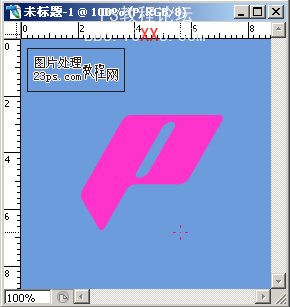
3。栅格化字体以后,得到图层1。ctrl点选,把字载入选区,然后“选择” “修改” “扩展”(扩展3像素)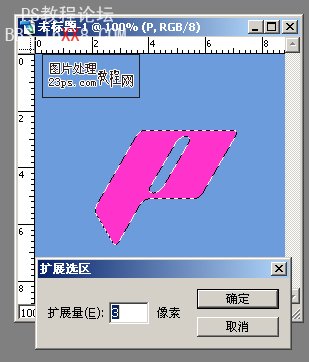
扩展选区以后是这样滴: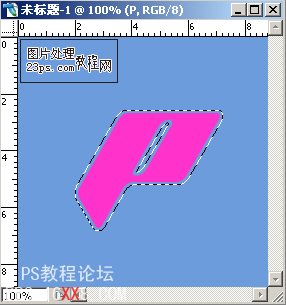
4.保持选择区域,新建一层,得到图层2。然后转到“路径”面板,最右边有一个扩展选项的小三角,点一下,选择“建立工作路径” 容差0.5像素。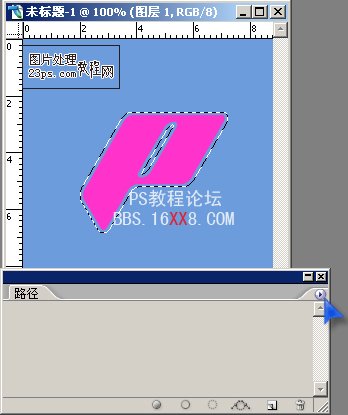
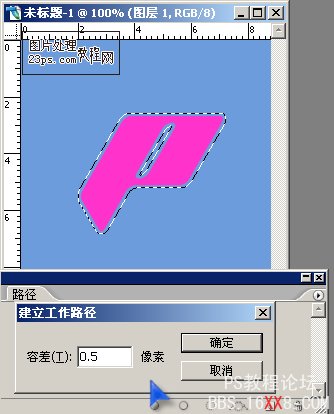
5。前景色设为白色,进行画笔的设置(注意画笔笔尖形状下面的选项统统关闭):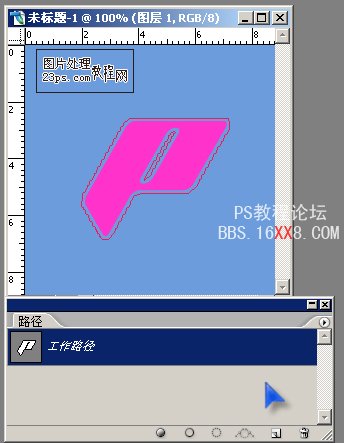
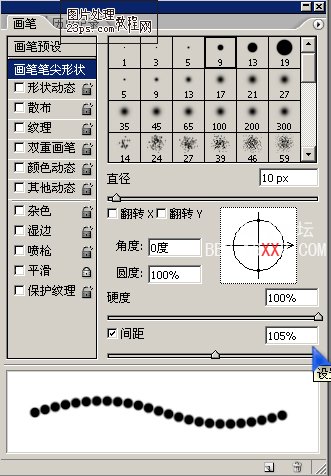
7.描完以后,删除路径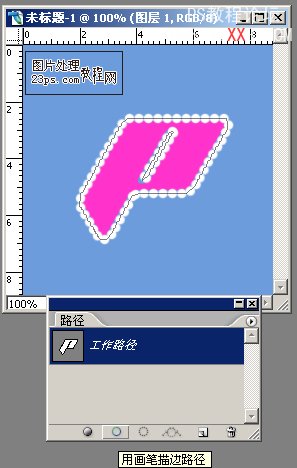
8.接下来给图层2加上图层样式: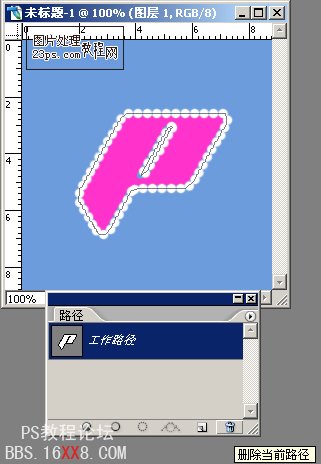
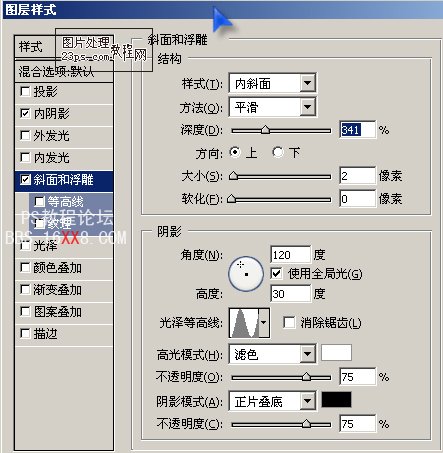

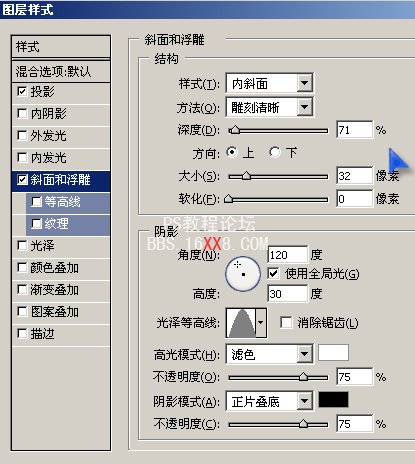
加点星光笔刷,动效什么的就更好看啦~~~

学习 · 提示
相关教程
关注大神微博加入>>
网友求助,请回答!







